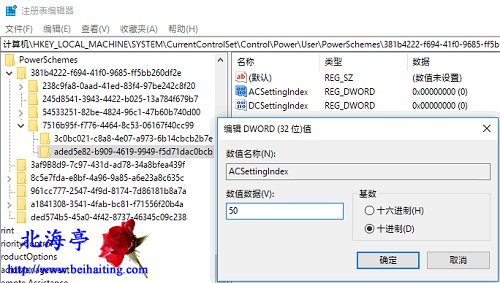Win10笔记本屏幕亮度如何调整?
时间:2018-08-12 10:48 来源:www.beihaiting.com 作者:IT信息技术民工 点击:次
Win10笔记本屏幕亮度如何调整? 第一步、按Win+R打开运行命令输入框,输入regedit后,按回车键或点击确定 第二步、在注册表左侧导航窗格中,依次展开并定位至以下路径 HKEY_LOCAL_MACHINE\SYSTEM\CurrentControlSet\Control\Power\User\PowerSchemes\381b4222-f694-41f0-9685-ff5bb260df2e 温馨提示:7516b95f-f776-4464-8c53-06167f40cc99项为电源方案GUID,如果没有就新建一个。 再在7516b95f-f776-4464-8c53-06167f40cc99项下新建名为aded5e82-b909-4619-9949-f5d71dac0bcb的子项。 第三步在右侧窗格中新建名为ACSettingIndex和DCSettingIndex两个DWORD(32位)值。 ACSettingIndex 控制接通电源时屏幕的亮度 DCSettingIndex 控制使用电池时屏幕的亮度 假如当前是接通电源使用状态,想要把屏幕亮度调整为50%。那么就双击ACSettingIndex值打开编辑窗口,基数设置为十进制,数值数据填写50,然后点击确认即可。
这样屏幕亮度就被调整为50%了。 扩展阅读:Win10怎样关闭自动定位? (责任编辑:IT信息技术民工) |
- 上一篇:如何调整Win10桌面图标间距离?
- 下一篇:如何关闭Win10系统自动更新?